Extensibilidade do Azure Data Studio
O Azure Data Studio tem vários mecanismos de extensibilidade para personalizar a experiência do usuário e disponibilizar essas personalizações para toda a comunidade de usuários. A plataforma principal do Azure Data Studio se baseia no Visual Studio Code. Portanto, a maioria das APIs de extensibilidade do Visual Studio Code está disponível. Além disso, fornecemos pontos de extensibilidade adicionais para atividades específicas de gerenciamento de dados.
Alguns dos principais pontos de extensibilidade são:
- APIs de extensibilidade do Visual Studio Code
- Ferramentas de criação de extensão do Azure Data Studio
- Gerenciar contribuições do painel da guia Painéis
- Insights com experiências de Ações
- APIs de extensibilidade do Azure Data Studio
- APIs do Provedor de Dados personalizadas
APIs de extensibilidade do Visual Studio Code
Como a plataforma principal do Azure Data Studio se baseia no Visual Studio Code, detalhes sobre as APIs de extensibilidade do Visual Studio Code são encontrados na documentação de Criação de Extensão e API de Extensão no site do Visual Studio Code.
Observação
As versões do Azure Data Studio estão alinhadas com uma versão recente do VS Code. No entanto, o mecanismo do VS Code incluído pode não corresponder à versão do VS Code atual. Por exemplo, em novembro de 2020, o mecanismo do VS Code no Azure Data Studio é 1.48, e a versão do VS Code atual é 1.51. A mensagem de erro "Não foi possível instalar a extensão '<name>' porque ela não é compatível com a <versão> VS Code ao instalar uma extensão é causada por uma extensão que contém uma versão mais recente do mecanismo do VS Code definida no manifesto do pacote (package.json). Você pode verificar a versão do mecanismo do VS Code no Azure Data Studio por meio do menu Ajuda em Sobre.
Gerenciar contribuições do painel da guia Painéis
Para obter detalhes, confira Pontos de Contribuição e Variáveis de Contexto.
APIs de extensibilidade do Azure Data Studio
Para obter detalhes, confira APIs de Extensibilidade.
Pontos de contribuição
Esta seção aborda os vários pontos de contribuição definidos no manifesto de extensão package.json.
O IntelliSense tem suporte no azuredatastudio.
Pontos de contribuição do painel
Contribua com um widget de guia, contêiner e/ou insight para o painel.
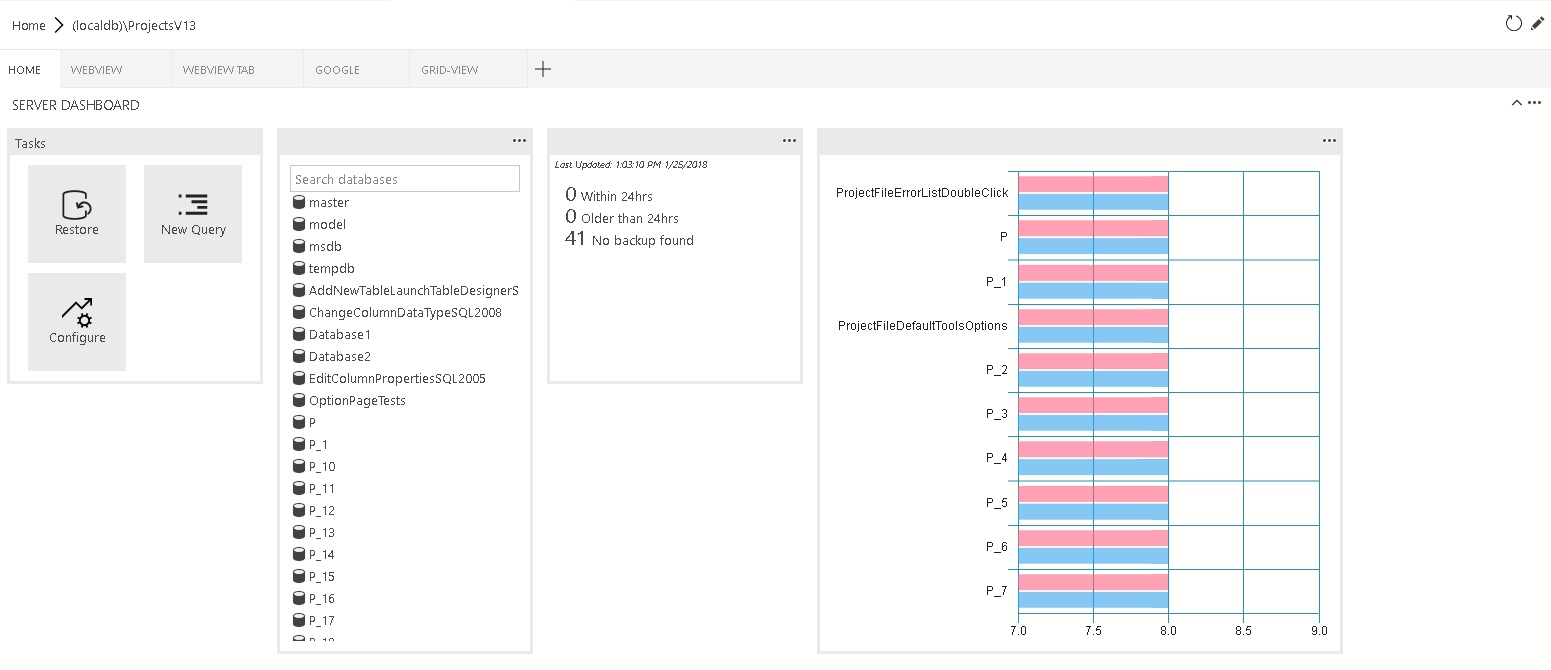
dashboard.tabs
O Dashboard.tabs cria as seções de guia dentro da página do painel. Ele espera um objeto ou uma matriz de objetos.
"dashboard.tabs": [
{
"id": "test-tab1",
"title": "Test 1",
"description": "The test 1 displays a list of widgets.",
"when": "connectionProvider == 'MSSQL' && !mssql:iscloud",
"alwaysShow": true,
"container": {
...
}
}
]
dashboard.containers
Em vez de especificar o contêiner de painel embutido (dentro do dashboard.tab). Você pode registrar contêineres usando dashboard.containers. Ele aceita um objeto ou uma matriz do objeto.
"dashboard.containers": [
{
"id": "innerTab1",
"container": {
...
}
},
{
"id": "innerTab2",
"container": {
...
}
}
]
Para consultar o contêiner registrado, especifique a ID do contêiner
"dashboard.tabs": [
{
...
"container": {
"innerTab1": {
}
}
}
]
dashboard.insights
Você pode registrar insights usando dashboard.insights. Isso é semelhante ao Tutorial: Criar um widget de insight personalizado
"dashboard.insights": {
"id": "my-widget"
"type": {
"count": {
"dataDirection": "vertical",
"dataType": "number",
"legendPosition": "none",
"labelFirstColumn": false,
"columnsAsLabels": false
}
},
"queryFile": "{your file folder}/activeSession.sql"
}
Tipos de contêiner de painéis
No momento, há quatro tipos de contêineres com suporte:
widgets-container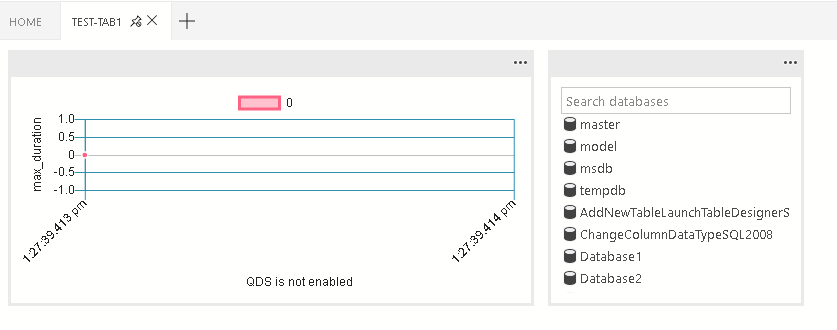
A lista de widgets que será exibida no contêiner. É um layout de fluxo. Ele aceita a lista de widgets.
"container": { "widgets-container": [ { "widget": { "query-data-store-db-insight": { } } }, { "widget": { "explorer-widget": { } } } ] }webview-container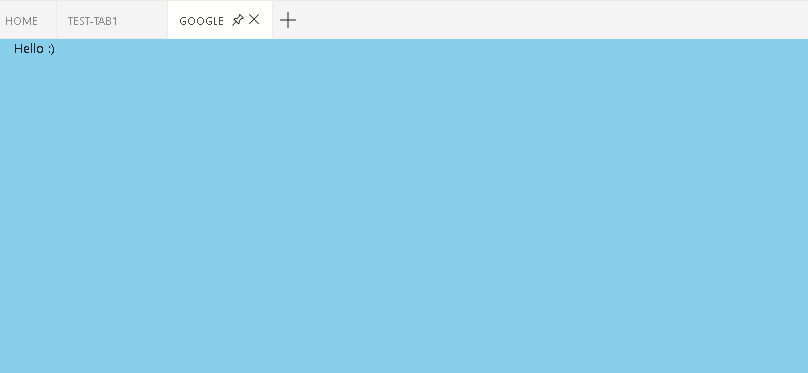
A webview será exibida em todo o contêiner. Ela espera que a ID da webview seja igual à ID da guia
"container": { "webview-container": null }grid-container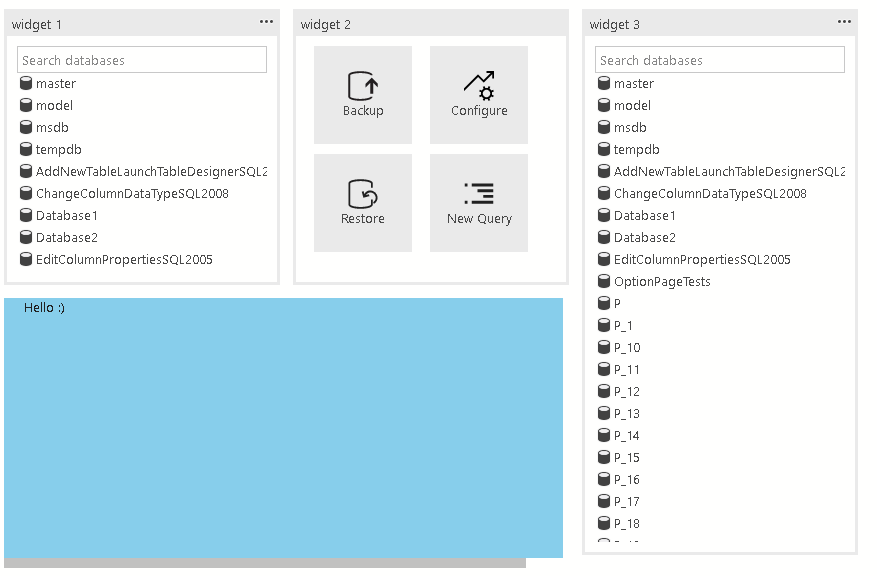
A lista de widgets ou webviews que serão exibidos no layout de grade
"container": { "grid-container": [ { "name": "widget 1", "widget": { "explorer-widget": { } }, "row":0, "col":0 }, { "name": "widget 2", "widget": { "tasks-widget": { "backup", "restore", "configureDashboard", "newQuery" } }, "row":0, "col":1 }, { "name": "Webview 1", "webview": { "id": "google" }, "row":1, "col":0, "colspan":2 }, { "name": "widget 3", "widget": { "explorer-widget": {} }, "row":0, "col":3, "rowspan":2 }, ]nav-section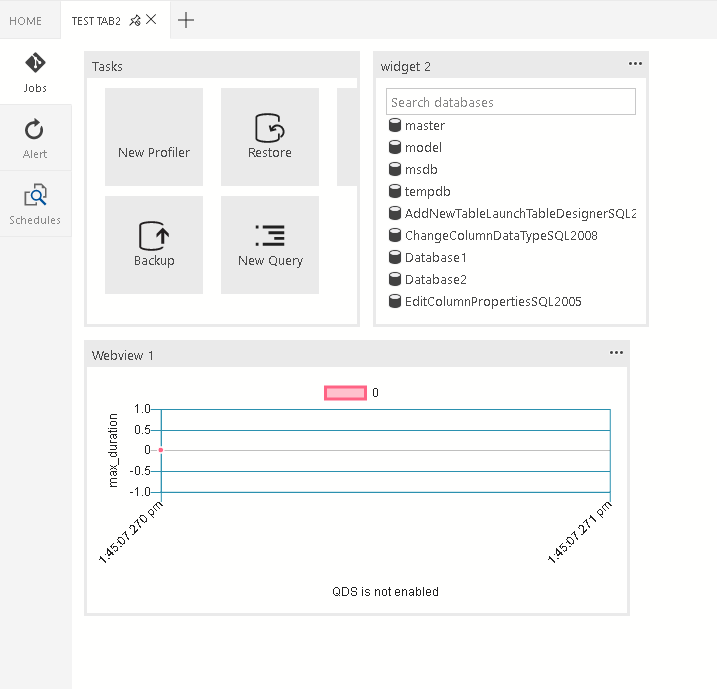
A seção de navegação será exibida no contêiner
"container": { "nav-section": [ { "id": "innerTab1", "title": "inner-tab1", "icon": { "light": "./icons/tab1Icon.svg", "dark": "./icons/tab1Icon_dark.svg" }, "container": { ... } }, { "id": "innerTab2", "title": "inner-tab2", "icon": { "light": "./icons/tab2Icon.svg", "dark": "./icons/tab2Icon_dark.svg" }, "container": { ... } } ] }
Variáveis de contexto
Para obter informações gerais sobre o contexto no Visual Studio Code e depois no Azure Data Studio, confira Extensibilidade.
No Azure Data Studio, temos um contexto específico em relação às conexões de banco de dados disponíveis para extensões.
Painel
No painel, fornecemos as seguintes variáveis de contexto:
| variável de contexto | descrição |
|---|---|
connectionProvider |
Uma cadeia de caracteres do identificador para o provedor da conexão atual. Ex.: connectionProvider == 'MSSQL'. |
serverName |
Uma cadeia de caracteres do nome do servidor da conexão atual. Ex.: serverName == 'localhost'. |
databaseName |
Uma cadeia de caracteres do nome do banco de dados da conexão atual. Ex.: databaseName == 'master'. |
connection |
O objeto de perfil de conexão completo para a conexão atual (IConnectionProfile) |
dashboardContext |
Uma cadeia de caracteres do contexto da página em que o painel está. Ou 'database' ou 'server'. Ex.: dashboardContext == 'database' |